Seleccione rápidamente todas las tablas de una sola columna en Word
Kutools for Word
Es problemático seleccionar todas las tablas de una sola columna de un documento que incluye varios tipos de tablas, pero con la utilidad Seleccionar tablas de una sola columna in Kutools for Word, es mucho más fácil para ti.
Seleccione todas las tablas de una sola columna de todo el documento
Seleccione todas las tablas de una sola columna de una selección del documento
Herramientas de productividad recomendadas para Word
Kutools for Word: Integrando IA 🤖, más de 100 funciones avanzadas ahorran el 50 % del tiempo de manipulación de documentos.Descargar gratis
Office Tab: Introduce pestañas similares a las de un navegador en Word (y otras herramientas de Office), lo que simplifica la navegación entre varios documentos.Descargar gratis
Haga Clic en Kutools > Mesas > Seleccionar tablas de una sola columna. Ver captura de pantalla:

Seleccione todas las tablas de una sola columna de todo el documento
Suponiendo que tiene un documento como se muestra en la siguiente captura de pantalla que contiene muchas tablas y desea seleccionar rápidamente todas las tablas de una sola columna del documento, puede hacerlo de la siguiente manera:

1. Coloque el cursor fuera de las tablas y luego aplique la utilidad haciendo clic en Kutools > Mesas > Seleccionar tablas de una sola columna.
2. En el cuadro de diálogo Seleccionar emergente, haga clic en el Sí del botón.

3. Luego aparece el cuadro de diálogo Kutools for Word y muestra cuántas tablas de una sola columna se han seleccionado. Haga clic en el OK botón para seguir adelante.

Ahora se han seleccionado todas las tablas de una sola columna en todo el documento. Vea las siguientes capturas de pantalla.
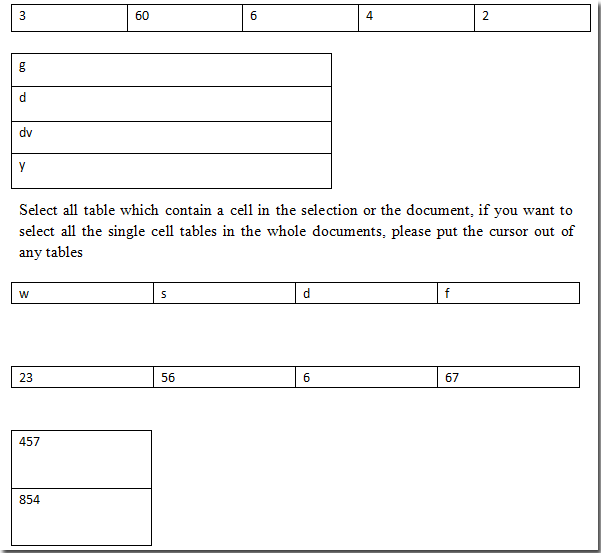 |
 |
Seleccione todas las tablas de una sola columna de una selección del documento
Para seleccionar todas las tablas de una sola columna de una selección de documentos, puede hacerlo de la siguiente manera:
1. Resalte y seleccione una parte del documento y luego aplique la utilidad haciendo clic en Kutools > Mesas > Seleccionar tablas de una sola columna.
2. En el cuadro de diálogo emergente Kutools for Word, haga clic en el OK del botón.

Ahora selecciona todas las tablas de una sola columna de la selección de documento. Vea las siguientes capturas de pantalla.
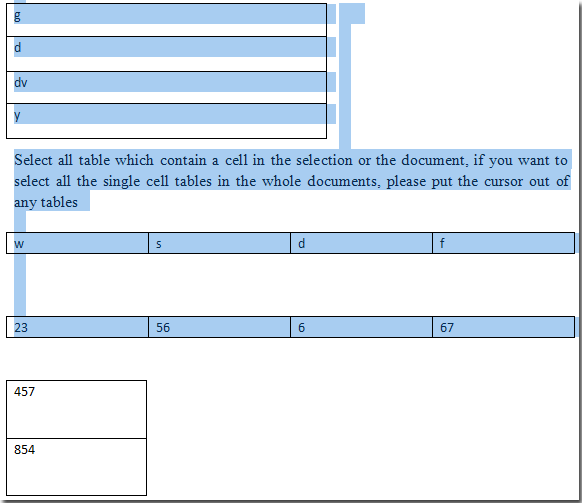 |
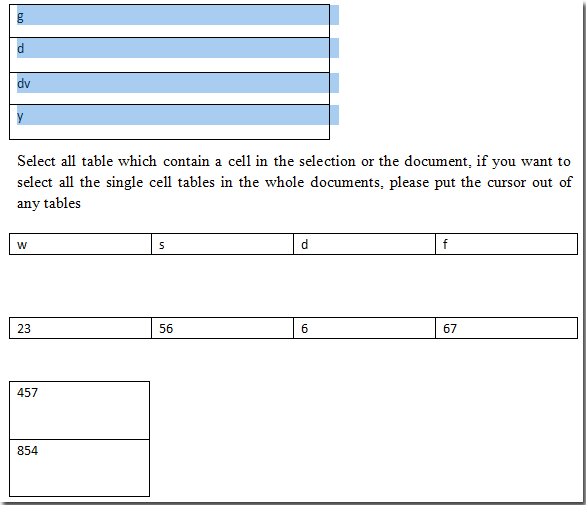 |
Funciones relacionadas
- Seleccione rápidamente todas las tablas en un documento de Word
- Elimine rápidamente filas y columnas vacías de tablas en Word
- Seleccione rápidamente la tabla que se extiende a más de una página en Word
Las mejores herramientas de productividad de oficina
Kutools for Word - Mejore su experiencia con Word con Over 100 ¡Características notables!
🤖 Asistente de IA de Kutools: Transforma tu escritura con IA - Generar contenido / Reescribir texto / Resumir documentos / Solicite información basado en el documento, todo dentro de Word
📘 Dominio del documento: Dividir páginas / Combinar documentos / Exportar selección en varios formatos (PDF/TXT/DOC/HTML...) / Convertir por lotes a PDF / Exportar páginas como imágenes / Imprima varios archivos a la vez...
✏ Edición de contenidos: Buscar y reemplazar por lotes en varios archivos / Cambiar el tamaño de todas las imágenes / Transponer filas y columnas de tabla / Convertir tabla en texto...
🧹 Limpieza sin esfuerzo: barrer Espacios extra / Saltos de sección / Todos los encabezados / Cuadros de texto / Los hipervínculos / Para obtener más herramientas de extracción, diríjase a Quitar grupo...
➕ Inserciones creativas: Insertar Mil Separadores / Casillas de verificación / Botones de radio / Código QR / Barcode / Tabla de líneas diagonales / Título de la ecuación / Captura de imagen / Pie de tabla / Varias imágenes / Descubre más en el Insertar grupo...
🔍 Selecciones de precisión: Localizar Páginas Específicas / Mesas / Formas / Párrafos de encabezado / Mejorar la navegación con más, Seleccionar características...
⭐ Mejoras de estrellas: Navegar a cualquier ubicación / Insertar automáticamente texto repetitivo / Alternar entre ventanas de documentos / 11 herramientas de conversión...
